2017.5 OPEL ASTRA K infotainment
[x] Cancel search: infotainmentPage 31 of 183

Βασικός χειρισμός31Επισήμανση
Εάν οι πληροφορίες ημερομηνίας
παρέχονται αυτόματα, αυτό το στοι‐
χείο μενού δεν είναι διαθέσιμο.
Επιλέξτε Αυτόματη ρύθμιση στο κάτω
μέρος της οθόνης. Ενεργοποιήστε είτε On - RDS είτε Off - Χειροκίνητα .
Αν επιλέξετε Off - Χειροκίνητα , ρυθμί‐
στε την ημερομηνία αγγίζοντας το n ή το o.
Εμφάνιση ρολογιού
Επιλέξτε ώρολογιου για να εισέλθετε
στο αντίστοιχο υπομενού.
Για να απενεργοποιήσετε την εμφά‐
νιση του ψηφιακού ρολογιού στα
μενού, επιλέξτε Off.
Γλώσσα Πιέστε HOME και κατόπιν επιλέξτε
ΡΥΘΜΙΣΕΙΣ .
Μετακινηθείτε με κύλιση στη λίστα και επιλέξτε Γλώσσα.
Επισήμανση
Η ενεργή γλώσσα είναι σημειωμένη με 9.
Μετακινηθείτε με κύλιση στη λίστα και
επιλέξτε τη γλώσσα που θέλετε.Λειτουργία "Valet mode"
Εάν έχει ενεργοποιηθεί η λειτουργία
"Valet mode", όλες οι οθόνες του
αυτοκινήτου κλειδώνουν και δεν
μπορεί να πραγματοποιηθεί καμία
αλλαγή εντός του συστήματος.
Επισήμανση
Τα μηνύματα σχετικά με το όχημα και η κάμερα πίσω θέασης παραμένουν
ενεργοποιημένα.
Κλείδωμα του συστήματος
Πιέστε HOME και κατόπιν επιλέξτε
ΡΥΘΜΙΣΕΙΣ .
Μετακινηθείτε με κύλιση στη λίστα και
επιλέξτε Λειτουργία valet. Εμφανίζεται
ένα πληκτρολόγιο.Εισάγετε έναν νέο τετραψήφιο κωδικό
και επιλέξτε Εισαγωγή. Το αριθμητικό
πληκτρολόγιο εμφανίζεται ξανά.
Για να επιβεβαιώσετε την πρώτη εισα‐
γωγή, εισάγετε ξανά τον τετραψήφιο
κωδικό και επιλέξτε Κλείδωμα. Το
σύστημα κλειδώνεται.
Ξεκλείδωμα του συστήματος
Θέστε το σύστημα Infotainment σε
λειτουργία. Εμφανίζεται ένα πληκτρο‐ λόγιο.
Εισάγετε τον αντίστοιχο τετραψήφιο
κωδικό και επιλέξτε Ξεκλείδωμα. Το
σύστημα ξεκλειδώνεται.
Page 36 of 183

36ΡαδιόφωνοΕμφανίζεται μια λίστα με τις κατηγο‐
ρίες τύπου προγράμματος που είναι
διαθέσιμες τη συγκεκριμένη στιγμή.
Επιλέξτε την επιθυμητή κατηγορίας.
Εμφανίζεται μια λίστα σταθμών που
μεταδίδουν τον τύπο προγράμματος
που έχει επιλεγεί.
Επιλέξτε το σταθμό που επιθυμείτε.
Ενημέρωση της λίστας σταθμών Αν δεν μπορεί να γίνει πια λήψη των
αποθηκευμένων σταθμών σε λίστα
σταθμών για τη συγκεκριμένη ζώνη
συχνοτήτων, επιλέξτε Ενημέρωση
καταλόγου σταθμών .
Επισήμανση
Εάν ενημερωθεί η λίστα σταθμών για
τη συγκεκριμένη ζώνη συχνοτήτων,
ενημερώνεται και η αντίστοιχη λίστα
κατηγοριών.
Ενημέρωση καταλόγ. σταθμών εμφα‐
νίζεται στην οθόνη μέχρι να ολοκλη‐ ρωθεί η αναζήτηση.Σύστημα Ραδιοφωνικών
Δεδομένων (RDS)
Το RDS είναι μια υπηρεσία των σταθ‐
μών FM που βελτιώνει σημαντικά την
ανεύρεση του επιθυμητού σταθμού
και την ομαλή λήψη του.
Πλεονεκτήματα του RDS ● Στην οθόνη εμφανίζεται το όνομα
του προγράμματος του σταθμού,
αντί για τη συχνότητά του.
● Κατά την αναζήτηση σταθμών, το
σύστημα Infotainment συντονίζε‐
ται μόνο σε σταθμούς RDS.
● Το σύστημα Infotainment συντο‐ νίζεται πάντοτε στη συχνότητα
του επιλεγμένου σταθμού με την
καλύτερη λήψη μέσω της
λειτουργίας AF (Εναλλακτική
Συχνότητα).
● Ανάλογα με το σταθμό που ακούτε, το σύστημα Infotainment
εμφανίζει ραδιοφωνικό κείμενο
που μπορεί να περιέχει, π.χ.,
πληροφορίες για το τρέχον
πρόγραμμα.Ρυθμίσεις RDS
Για τη διαμόρφωση των επιλογών
ρυθμίσεων RDS, ενεργοποιήστε τη
λειτουργία ραδιοφώνου και στη συνέ‐
χεια επιλέξτε την ζώνη συχνοτήτων
FM. Επιλέξτε ΜΕΝΟΥ στη γραμμή
επιλογέα αλληλεπίδρασης, για να
εμφανιστεί το μενού FM.
RDS
Ρυθμίστε RDS - On ή RDS - Off .
Page 38 of 183

38Ραδιόφωνογια την αποφυγή δυσάρεστων
θορύβων.
Εάν το σήμα DAB είναι πολύ
ασθενές για το συλλάβει ο δέκτης, η λήψη διακόπτεται εντελώς.
Αυτό μπορεί να αποφευχθεί, εάν
ενεργοποιήσετε το Αλλαγή DAB
σε DAB ή/και Αλλαγή DAB σε
FM στο μενού DAB (βλ. παρα‐
κάτω).
● Οι παρεμβολές που προκαλού‐ νται από σταθμούς που είναι σε
κοντινές συχνότητες (ένα φαινό‐
μενο που είναι τυπικό των
λήψεων AM και FM) δεν συμβαί‐
νουν με το DAB.
● Εάν το σήμα DAB αντανακλάται από φυσικά εμπόδια ή κτίρια, η
ποιότητα λήψης DAB βελτιώνε‐
ται, ενώ η ποιότητα λήψης ΑΜ ή
FM μειώνεται σημαντικά σε
τέτοιες περιπτώσεις.
● Όταν είναι ενεργοποιημένη η λήψη DAB, ο δέκτης FM του
συστήματος Infotainment παρα‐
μένει σε λειτουργία στο παρασκή‐ νιο και αναζητά συνεχώς τους
σταθμούς FM με το πιο ισχυρό
σήμα. Αν η λειτουργία TP 3 36είναι ενεργοποιημένη, μεταδίδο‐
νται δελτία οδικής κυκλοφορίας
από τον σταθμό FM με την καλύ‐
τερη λήψη. Απενεργοποιήστε τη
λειτουργία TP αν δεν θέλετε η
λήψη DAB να διακόπτεται από
δελτία οδικής κυκλοφορίας FM.
Ρυθμίσεις DAΒ
Για τη διαμόρφωση των επιλογών
ρυθμίσεων DAB, ενεργοποιήστε τη
λειτουργία ραδιοφώνου και στη συνέ‐ χεια επιλέξτε την ζώνη συχνοτήτων
DAB. Επιλέξτε ΜΕΝΟΥ στη γραμμή
επιλογέα αλληλεπίδρασης, για να
εμφανιστεί το μενού DAB.Αναγγελίες DAΒ
Εκτός από τα μουσικά προγράμματα,
πολλοί σταθμοί DAB μεταδίδουν
επίσης ανακοινώσεις διάφορων κατη‐ γοριών. Εάν ενεργοποιήσετε μερικές
ή όλες τις κατηγορίες, η υπηρεσία
DAB που λαμβάνεται αυτή τη στιγμή
διακόπτεται όταν γίνεται μια ανακοί‐
νωση αυτών των κατηγοριών.
Επιλέξτε Μηνύματα DAB για να εμφα‐
νίσετε τη λίστα κατηγοριών DAB.
Επιλέξτε τις επιθυμητές κατηγορίες.
Οι επιλεγμένες κατηγορίες είναι
σημειωμένες με 9.
Επισήμανση
Η λήψη των αναγγελιών DAB είναι
εφικτή μόνο εάν έχει ενεργοποιηθεί η
ζώνη συχνοτήτων DAB.
Σύνδεση DAB με DAB
Εάν αυτή η λειτουργία είναι ενεργο‐
ποιημένη, η συσκευή μεταβαίνει στην
ίδια υπηρεσία (πρόγραμμα) σε άλλο
σύνολο DAB (εάν είναι διαθέσιμο),
όταν το σήμα DAB είναι πολύ ασθε‐
νές, για να το λάβει ο δέκτης.
Ρυθμίστε Αλλαγή DAB σε DAB - On ή
Αλλαγή DAB σε DAB - Off .
Page 39 of 183
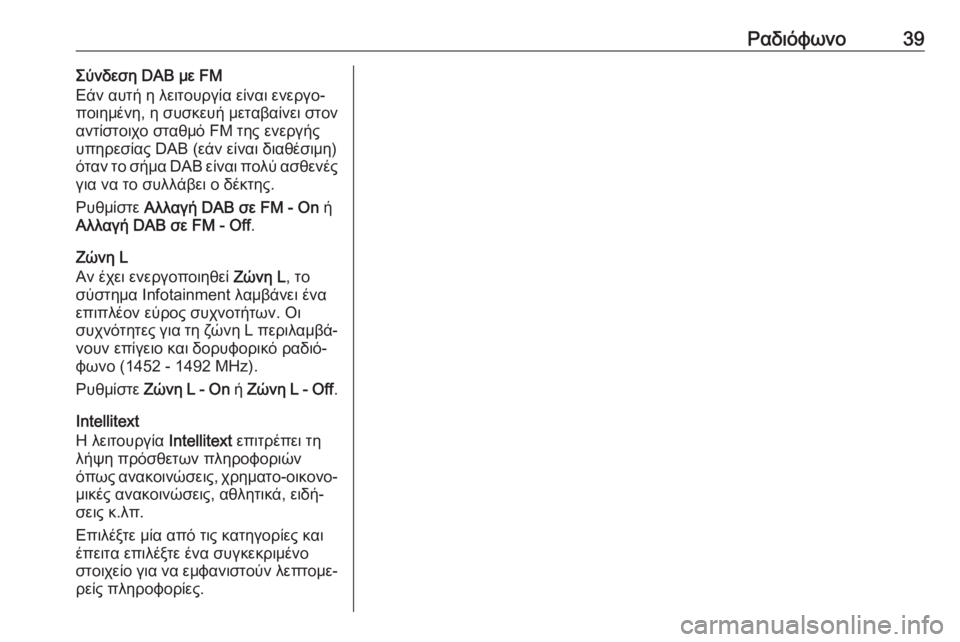
Ραδιόφωνο39Σύνδεση DAB με FM
Εάν αυτή η λειτουργία είναι ενεργο‐
ποιημένη, η συσκευή μεταβαίνει στον
αντίστοιχο σταθμό FM της ενεργής υπηρεσίας DAB (εάν είναι διαθέσιμη)
όταν το σήμα DAB είναι πολύ ασθενές
για να το συλλάβει ο δέκτης.
Ρυθμίστε Αλλαγή DAB σε FM - On ή
Αλλαγή DAB σε FM - Off .
Ζώνη L
Αν έχει ενεργοποιηθεί Ζώνη L, το
σύστημα Infotainment λαμβάνει ένα
επιπλέον εύρος συχνοτήτων. Οι
συχνότητες για τη ζώνη L περιλαμβά‐
νουν επίγειο και δορυφορικό ραδιό‐
φωνο (1452 - 1492 MHz).
Ρυθμίστε Ζώνη L - On ή Ζώνη L - Off .
Intellitext
Η λειτουργία Intellitext επιτρέπει τη
λήψη πρόσθετων πληροφοριών
όπως ανακοινώσεις, χρηματο-οικονο‐
μικές ανακοινώσεις, αθλητικά, ειδή‐
σεις κ.λπ.
Επιλέξτε μία από τις κατηγορίες και
έπειτα επιλέξτε ένα συγκεκριμένο
στοιχείο για να εμφανιστούν λεπτομε‐ ρείς πληροφορίες.
Page 43 of 183

Εξωτερικές συσκευές43Εξωτερικές
συσκευέςΓενικές πληροφορίες ....................43
Αναπαραγωγή ήχου ..................... 44
Αναπαραγωγή ταινιών .................46
Χρήση εφαρμογών smartphone ...46
Χρήση εφαρμογών .......................47Γενικές πληροφορίες
Στην κεντρική κονσόλα, πίσω από το
χειρόφρενο ή κάτω από το υποβρα‐
χιόνιο, υπάρχει μια θύρα USB για τη
σύνδεση εξωτερικών συσκευών.
Δύο θύρες USB για φόρτιση
συσκευών μόνο βρίσκονται στο πίσω μέρος της κεντρικής κονσόλας.
Επισήμανση
Η θύρα USB πρέπει να είναι πάντοτε καθαρή και στεγνή.
Θύρα USB
Στη θύρα USB μπορείτε να συνδέ‐σετε MP3 player, συσκευή USB ή
smartphone.
Το σύστημα Ιnfotainment μπορεί να
αναπαράγει μουσικά αρχεία και
ταινίες, που υπάρχουν σε αυτές τις
συσκευές.
Όταν κάποια από αυτές τις συσκευές
είναι συνδεδεμένη στη θύρα USB,
μπορείτε να χειριστείτε αυτές τις
συσκευές από τα χειριστήρια και τα
μενού του συστήματος Ιnfotainment.Επισήμανση
Δεν υποστηρίζονται όλες οι βοηθητι‐
κές συσκευές από το σύστημα
Ιnfotainment. Ελέγξτε τη λίστα
συμβατότητας στον ιστότοπό μας.
Σύνδεση/αποσύνδεση μιας συσκευής Συνδέστε τη συσκευή USB στη θύρα
USB.
Επισήμανση
Αν συνδεθεί μια μη αναγνώσιμη συσκευή USB, θα εμφανιστεί το
σχετικό μήνυμα σφάλματος και το
σύστημα Infotainment θα μεταβεί
αυτόματα στη λειτουργία που χρησι‐
μοποιούταν προηγουμένως.
Για να αποσυνδέσετε τη συσκευή
USB, επιλέξτε μια άλλη λειτουργία και στη συνέχεια αφαιρέστε τη συσκευή
αποθήκευσης USB.Προσοχή
Αποφύγετε να αποσυνδέετε τη
συσκευή στη διάρκεια της αναπα‐
ραγωγής. Κάτι τέτοιο μπορεί να
προκαλέσει ζημιά στη συσκευή ή
στο σύστημα Ιnfotainment.
Page 46 of 183

46Εξωτερικές συσκευέςΑναπαραγωγή ταινιών
Έναρξη αναπαραγωγής ταινιών Συνδέστε τη συσκευή 3 43.
Επιλέξτε επανειλημμένα ΜΕΣΑ στη
γραμμή επιλογέα αλληλεπίδρασης ή
πιέστε MEDIA , για να ενεργοποιήσετε
την επιθυμητή πηγή πολυμέσων.
Επιλέξτε ΑΝΑΖΉΤΗΣΗ και κατόπιν
ΠΕΡΙΣΣΟΤΕΡΑ . Επιλέξτε Βίντεο και
στη συνέχεια το αρχείο ταινίας που
θέλετε. Η αναπαραγωγή βίντεο
ξεκινά.
Επισήμανση
Η αναπαραγωγή των βίντεο είναι
εφικτή μόνο αν το χειρόφρενο είναι
τραβηγμένο.
Κουμπιά λειτουργιών
Παύση αναπαραγωγής
Επιλέξτε = για παύση της αναπαρα‐
γωγής.
Επιλέξτε l για να συνεχιστεί η
αναπαραγωγή.
Μετάβαση στο προηγούμενο ή το
επόμενο αρχείο
Επιλέξτε t ή v για την αναπαρα‐
γωγή του προηγούμενου ή του επόμε‐ νου αρχείου ταινίας.
Εναλλακτικά, περιστρέψτε το MENU
για να μεταπηδήσετε σε προηγούμενα ή επόμενα αρχεία ταινιών.
Γρήγορη αναπαραγωγή μπροστά ή
πίσω
Αγγίξτε και κρατήστε πατημένο το
t ή v για γρήγορη αναπαραγωγή
πίσω ή μπροστά.
Εναλλακτικά μετακινήστε το δρομέα στη γραμμή χρόνου.
Μενού βίντεο Για να εμφανιστεί το μενού βίντεο,
επιλέξτε ΜΕΝΟΥ στη γραμμή επιλο‐
γέα αλληλεπίδρασης.
Χρήση εφαρμογώνsmartphone
Οι εφαρμογές προβολής τηλεφώνου
Apple CarPlay™ και Android™ Auto
εμφανίζουν επιλεγμένες εφαρμογές
από το smartphone σας στην οθόνη
του συστήματος Infotainment και
επιτρέπουν τον χειρισμό απευθείας
από τα χειριστήρια του συστήματος
Ιnfotainment.
Απευθυνθείτε στον κατασκευαστή της
συσκευής για να διαπιστώσετε αν
αυτή η λειτουργία είναι συμβατή με το
Page 47 of 183

Εξωτερικές συσκευές47τηλέφωνό σας και αν αυτή η εφαρ‐μογή είναι διαθέσιμη στη χώρα που
διαμένετε.
Χειρισμός του smartphone
Τηλέφωνο Android: Κατεβάστε
(download) την εφαρμογή Android
Auto στο smartphone σας από το
Google Play™ Store.
iPhone ®
: βεβαιωθείτε ότι το Siri®
είναι
ενεργοποιημένο στο smartphone
σας.
Ενεργοποίηση προβολής
τηλεφώνου στο μενού ρυθμίσεων
Πατήστε ; για να εμφανιστεί η αρχική
οθόνη και στη συνέχεια επιλέξτε
ΡΥΘΜΙΣΕΙΣ .
Μετακινηθείτε με κύλιση στη λίστα και επιλέξτε Apple CarPlay ή
Android Auto , για να εμφανιστεί ένα
υπομενού.
Βεβαιωθείτε ότι η αντίστοιχη εφαρ‐
μογή είναι ενεργοποιημένη.
Για να εμφανιστεί μια λίστα όλων των
δηλωμένων συσκευών για αυτήν τη
λειτουργία, επιλέξτε Διαχείριση
συσκευών .Σύνδεση του κινητού τηλεφώνου
Συνδέστε το smartphone στη θύρα
USB 3 43.
Έναρξη της προβολής τηλεφώνου Για την έναρξη της λειτουργίας
προβολής τηλεφώνου πιέστε ; και
κατόπιν επιλέξτε ΠΡΟΒΟΛΗ.
Επισήμανση
Αν η εφαρμογή αναγνωρίζεται από
το σύστημα Infotainment, το εικονί‐
διο της εφαρμογής μπορεί να αλλάξει
σε Apple CarPlay ή σε
Android Auto .
Για την έναρξη της λειτουργίας
μπορείτε εναλλακτικά να πιέσετε και
να κρατήσετε το ; για μερικά δευτε‐
ρόλεπτα.
Η οθόνη προβολής τηλεφώνου που
εμφανίζεται εξαρτάται από το τηλέ‐
φωνο και την έκδοση λογισμικού.
Επιστροφή στην οθόνη του
Infotainment
Πατήστε το ;.Χρήση εφαρμογών
Μέσω της εφαρμογής SHOP,
μπορείτε να κατεβάζετε (download)
εξωτερικές εφαρμογές στο σύστημα Ιnfotainment.
Εγγραφή χρήστη Κατά την πρώτη εκκίνηση της εφαρ‐
μογής SHOP, χρειάζεται εγγραφή
χρήστη.
Πιέστε HOME και κατόπιν επιλέξτε
SHOP .
Ακολουθήστε τις οδηγίες στην οθόνη: 1. Αρχίστε τη διαδικασία εγγραφής.
2. Εισαγάγετε το όνομα και το επώνυμό σας.
3. Επιλέξτε τη χώρα σας.
4. Αποδεχθείτε τους όρους χρήσης και την επισήμανση περί ιδιωτικούαπορρήτου.
Επισήμανση
Για να διαβάσετε τους όρους χρήσης ή/και την επισήμανση περί ιδιωτικού
απορρήτου, εμφανίστε το κείμενο
στην οθόνη ή στείλτε το στο email
σας.
Page 51 of 183

Πλοήγηση51Μετά από την καταχώριση της διεύ‐
θυνσης προορισμού ή του σημείου
ενδιαφέροντος (το πιο κοντινό πρατή‐
ριο καυσίμων, ξενοδοχείο, κλπ.), θα
υπολογιστεί η διαδρομή από την
τρέχουσα θέση προς τον επιλεγμένο
προορισμό.
Η καθοδήγηση διαδρομής παρέχεται
με ηχητικό μήνυμα και ένα βέλος,
καθώς και με τη βοήθεια μιας πολύ‐
χρωμης οθόνης χάρτη.
Υποδείξεις
Σύστημα πληροφοριών κυκλοφορίας
TMC και δυναμική καθοδήγηση στον
προορισμό
Το σύστημα πληροφοριών κυκλοφο‐
ρίας TMC λαμβάνει από ραδιοφωνι‐
κούς σταθμούς TMC όλες τις τρέχου‐
σες πληροφορίες κυκλοφορίας. Αυτές οι πληροφορίες περιλαμβάνονται
στον υπολογισμό της συνολικής
διαδρομής. Η διαδρομή υπολογίζεται
έτσι, ώστε τα κυκλοφοριακά προβλή‐
ματα να παρακάμπτονται σύμφωνα
με τα προεπιλεγμένα κριτήρια.
Εάν προκύψει κυκλοφοριακό
πρόβλημα στη διάρκεια μιας ενεργής
καθοδήγησης στον προορισμό, εμφα‐νίζεται ανάλογα με τις προεπιλεγμένες ρυθμίσεις ένα μήνυμα με την ερώτηση
εάν θέλετε να τροποποιηθεί η
διαδρομή ή όχι.
Οι πληροφορίες οδικής κυκλοφορίας
TMC εμφανίζονται στην οθόνη χάρτη
ως σύμβολα ή ως λεπτομερές κείμενο στο μενού μηνυμάτων TMC.
Προϋπόθεση για τη χρήση πληροφο‐
ριών κυκλοφορίας TMC είναι η λήψη
σταθμών TMC στην εν λόγω περιοχή.
Οι σταθμοί οδικής κυκλοφορίας TMC
μπορούν να επιλεγούν στο μενού
πλοήγησης 3 51.
Δεδομένα χάρτη
Όλα τα απαιτούμενα δεδομένα χάρτη είναι αποθηκευμένα στο σύστημα
Infotainment. Για την ενημέρωση του
λογισμικού χάρτη μέσω της θύρας
USB επικοινωνήστε με το συνεργείο
σας.
Χρήση
Για να εμφανιστεί ο χάρτης πλοήγη‐
σης, πατήστε HOME και στη συνέχεια
επιλέξτε το εικονίδιο ΠΛΟΗΓΗΣΗ.Η καθοδήγηση προς τον προορισμό
δεν είναι ενεργή
Η τρέχουσα θέση υποδεικνύεται από
έναν κύκλο με ένα βέλος να δείχνει
στην κατεύθυνση οδήγησης.
Μετά από διάλειμμα περίπου
15 δευτερολέπτων , ο δίσκος εφαρμο‐
γής και η γραμμή επιλογέα αλληλεπί‐
δρασης εξαφανίζονται για να εμφανι‐
στεί μια προβολή πλήρους οθόνης
του χάρτη.